Rank 列命令将新列添加到表中,其中排名由表中的一个或多个其他列定义。 可以使用 Rank 方法选项来定义应如何处理关系。

注释
目前,排名列功能仅在 Power Query Online 中可用。
添加排名列
下表包含Team、Total Points和Bonus modifier字段。 假设你的任务是创建一个新列,该列使用来自Total Points和Bonus modifier字段的值有效地对各个团队进行排序。
| 团队 | 总积分 | Bonus 修饰符 |
|---|---|---|
| A | 20 | 0.5 |
| B | 30 | 0.8 |
| C | 40 | 0.2 |
| D | 10 | 0.45 |
| E | 20 | 0.75 |
团队分享了一份他们希望用于给彼此排名的方法列表。
- 仅使用“总积分”字段中的值,其中较高的值使用标准竞赛作为排名方法进行排名
- 仅使用 “汇总点” 字段中的值,其中较高的值使用密集级别 作为排名方法
- 先按总分排名,然后按 Bonus 修饰符排名,其中较高的值使用标准竞赛作为排名方法排名更高
单列排名
对于共享列表中的第一个要求,请仅使用来自 Total Points 字段的值,并使用 标准竞争 作为排名方法,其中值越高排名越高。 若要达到此要求,请使用以下步骤:
在 Power Query 中已有原始表的情况下,选择该
Total Points列。 然后,在“Power Query 的添加列”选项卡中,选择“排名列”。在
“排名 ”中,选择用于 “排名依据”的选项,并为 排名标准 选择“排名值从高到低”。 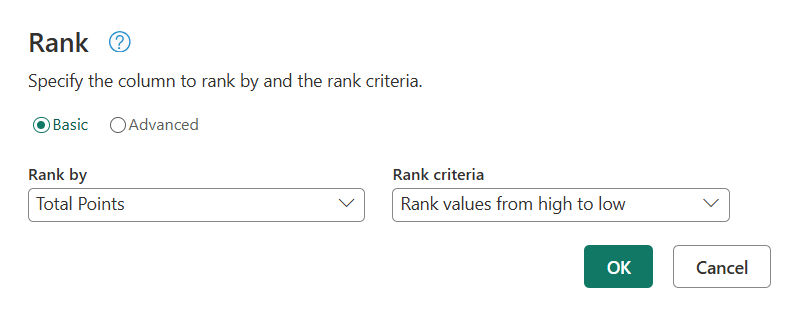
默认情况下,此对话的排名方法是 标准竞争,因此只需选择 “确定”。 该操作为您提供了一个新步骤,包含添加的
Rank列。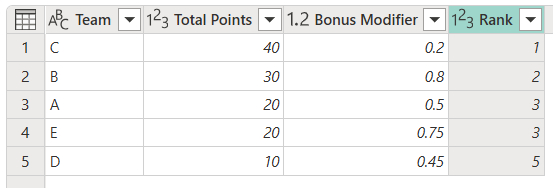
排名转换输出的截图,其中“总积分”字段是唯一的“排名字段”,并且其排名标准是按从高到低的顺序排列排名值。 C 组排名第一。 B 组排名第二。 A 组和 E 组排名第三。 D 组排名第五。
具有特定排名方法的单列排名
对于共享列表中的第二项要求,仅使用Total Points字段中的值,其中较高的值排名更高,并采用密集作为排名方法。 若要达到此要求,请使用以下步骤:
在 Power Query 中已有原始表的情况下,选择该
Total Points列。 然后,在“Power Query 添加列”选项卡中,选择“排名列”。在“排名”中,为排名
Total Points选择“排名依据”和“排名”值(从高到低)。在对话框顶部选择 “高级 ”。 此选择启用高级部分。 在 Rank 方法中,将值从 标准竞争 更改为 Dense。
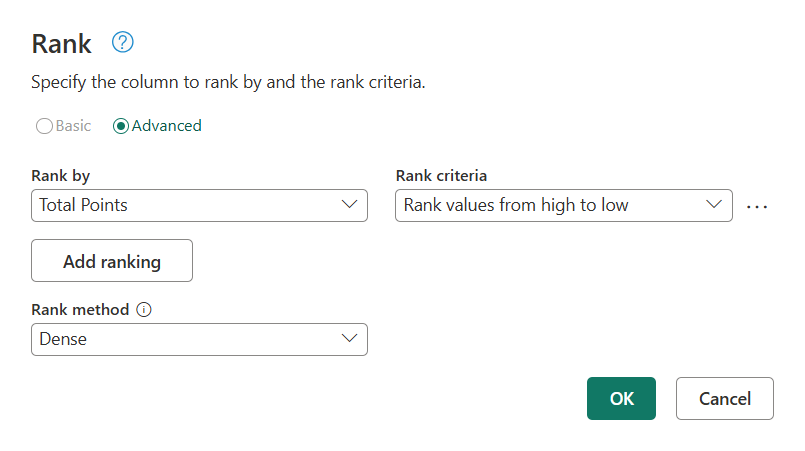
“排名”对话框的“高级”部分的屏幕截图,其中“总积分”字段正在按照“数值越高排名越高”的排名标准使用,选择的排名方法为“密集”。
选择排名方法后,选择“ 确定”。 此操作使您获得一个新步骤,并添加了
Rank列。
排名转换输出的屏幕截图,其中“总积分”字段是唯一的排序字段,排名标准是“值越高,排名越高”,排名方法为“密集”。 C 组排名第一。 B 组排名第二。 A 组和 E 组排名第三。 D 组排名第四。
使用特定排名方法对多个列进行排名
对于共享列表中的第三个要求,先按 Total Points 排名,再按 Bonus modifier 排名,其中数值较高者使用 标准竞争 作为排名方法排名得更高。 若要达到此要求,请使用以下步骤:
在 Power Query 中,已有原始表时,选择
Total Points列,然后选择Bonus modifier列。 然后,在“Power Query 添加列”选项卡中,选择“排名列”。“排名”对话框随即显示,其高级部分处于打开状态,“排名依据”列中两个字段已被选中。 总积分 位于第一行中,然后是其下方 的 Bonus 修饰符 。 这两行都使用排名值从高到低的排名条件。
确保 Rank 方法 设置为 标准竞争。
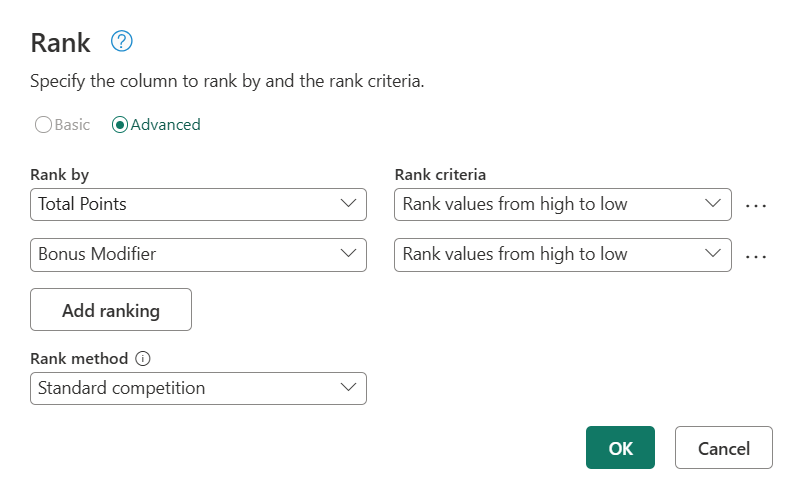
排名对话框的高级部分的屏幕截图。 按逻辑将“总积分”和“Bonus 修饰符”字段用作排名的一部分,具体顺序。 两者都有以排名值从高到低为标准的排名条件。 所选的排名方法被设置为“标准竞赛”。
验证选择后,选择“ 确定”。 此操作使您获得一个新步骤,并添加了
Rank列。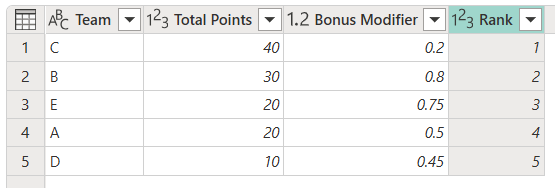
排名方法
排名方法建立了排名算法处理并列情况的策略。 此选项仅在 “排名 ”对话框的高级部分中可用。
下表列出了所有三种可用的排名方法,并为每个方法提供说明。
| Rank 方法 | Description |
|---|---|
| 标准竞赛 | 比较相等的项会获得相同的排名,然后在排名中留下一个空位。 例如 1224。 |
| 稠 | 比较相等的项会获得相同的排名编号,而接下来的项将得到紧接其后的排名编号。 例如 1223。 |
| 序数 | 所有项目都会获得独特的序号,包括那些结果相同的项目。 例如 1234。 |